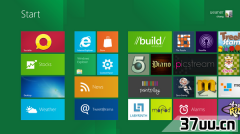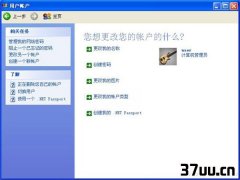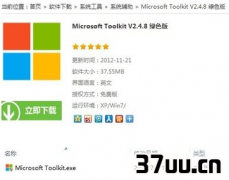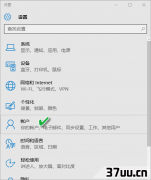DNS服务器地址怎么设置,添加保护网关IP
一、首先在Win8.1桌面右下角任务栏的网络图标中,右键鼠标,然后选择打开网络和共享中心,如下图所示:

二、进入Win8.1网络和共享中心后,我们点击已经连接的本地连接或者无线连接网络名称,如下图所示:
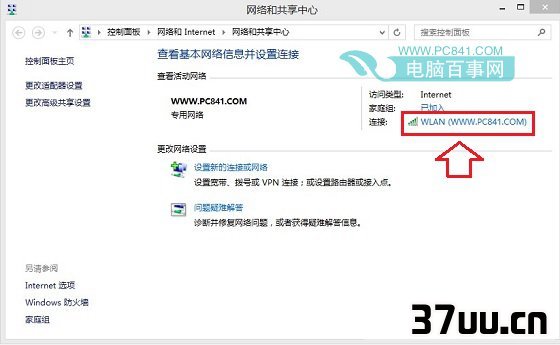
注:
由于笔者目前使用的是无线网络,因此点击的是WWW.PC841.COM无线 网络名称,如果你使用的是插入网线上线,那么点击本地连接即可。
三、只会我们即可打开WLAN状态设置,在这里我们点击进入底部的属性设置,如下图所示:
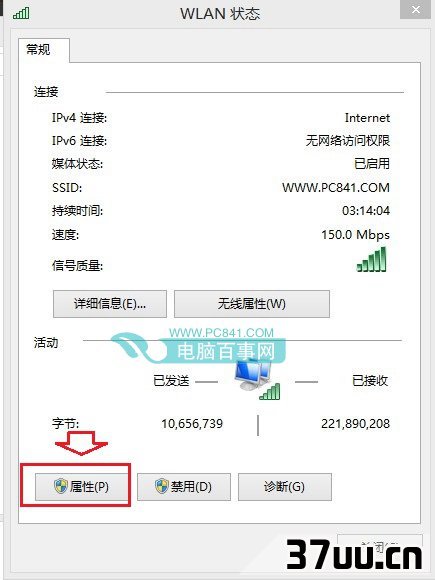
四、接下来在WLAN属性设置框中,我们先选中Internet版本协议4(TCP/IPv4)选项,然后再点击下方的属性,如下图所示:
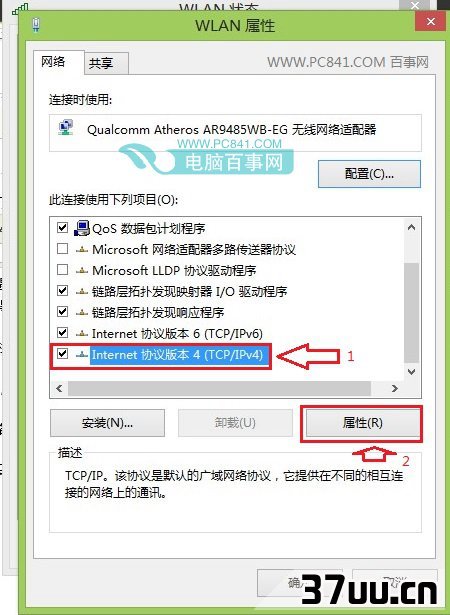
五、最后就可以进入Win8.1 DNS设置界面了,这里我们在下方选择使用下方的DNS服务器地址(E),然后在下方输入首选DNS地址与备选DNS地址即可,完成后,点击底部的确定完成设置。
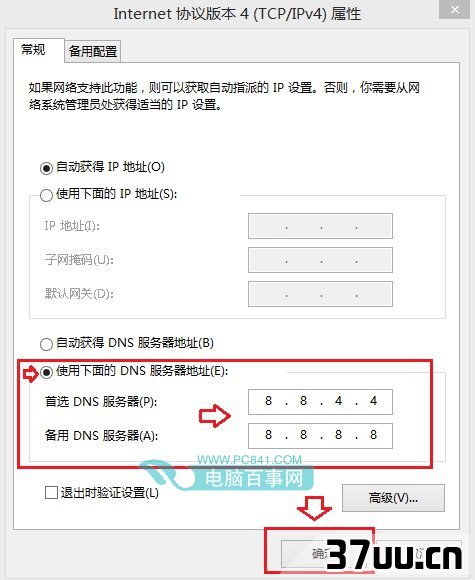
Win8.1设置DNS服务器方法教程上图中,笔者为大家演示的是将DNS地址设置8.8.8.8和8.8.4.4,这两个DNS地址是谷歌全球通用的DNS地址。
像在有网络的情况下,出现Win8.1应用商店打不开或者Win8.1无法获得更新,都可以尝试将DNS地址设置为全球通用的这两个试试。
声明:
本文内容由电脑高手网整理,感谢笔者的分享!刊登/转载此文目的在于更广泛的传播及分享,但并不意味着赞同其观点或论证其描述。
如有版权或其它纠纷问题请准备好相关证明材料与站长联系,谢谢!
版权保护: 本文由 雍寒梦 原创,转载请保留链接: https://www.37uu.cn/detail/4340.html